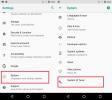DriveSync, İki Yönlü Google Drive Senkronizasyonunu Android'e Getiriyor
Google Drive, Google’ın tüm büyük mobil ve masaüstü platformlarında bulunan yaygın olarak kullanılan bulut depolama ve senkronizasyon hizmetidir. Bununla birlikte, mobil uygulamalar söz konusu olduğunda, eksik olan bir özellik, klasörlerinizin içeriklerini bilgisayarlarınızda, akıllı telefonlarınızda ve tabletlerinizde senkronize tutmak için iki yönlü senkronizasyonudur. Ancak, yeni bir üçüncü taraf uygulaması DriveSync eksik iki yönlü senkronizasyon özelliğini tabloya getirerek bunu düzeltmeyi amaçlamaktadır. Ve işleri basitleştirmek için, uygulama resmi Drive uygulaması için tam bir üçüncü taraf yerine geçmeyi amaçlamak yerine sadece senkronizasyona odaklanır. Atlamadan sonra bu kullanışlı Google Drive senkronizasyon çözümü hakkında daha fazla bilgi edelim.
Bazılarının uygulamanın hedefinden ne beklediğinin aksine DriveSync'in kurulumu hiç de karmaşık değil. Lansman sonrasında DriveSync'i Google hesabınıza bağlamanız istenir. Yeşil renkli "Google Drive'a Bağlan" düğmesine hafifçe vurmanız, uygulamaya Google Drive'ınızdaki dosya ve dokümanları görüntüleme ve yönetme izni vermeniz yeterlidir. Ardından DriveSync'i tercihlerinize göre hızlı bir şekilde yapılandırmanıza olanak tanıyan 'İlk Kurulum' ekranı sunulur.



Burada yapmanız gereken ilk şey, bir bulutla senkronize tutmak istediğiniz yerel klasörü seçmektir. Uygulama ayrıca, isterseniz yeni bir klasör oluşturmanızı sağlar. Ardından, Google Drive hesabınızdaki bulut klasörünü benzer bir şekilde seçin (veya yeni bir tane oluşturun). Bunu yaptıktan sonra, kullanmak istediğiniz senkronizasyon yöntemini seçme zamanı.
DriveSync, senkronizasyon yöntemi için "İki yönlü" varsayılan olarak ayarladı, ancak aşağıdakileri içeren diğer kullanılabilir yöntemleri de seçebilirsiniz Only Yalnızca yükle ’,‘ Yükle sonra sil ’, mirror Yükleme aynası’, only Yalnızca indir ’ve‘ İndir sonra sil ’seçeneklerinin tümü kendini açıklayıcı. İstediğiniz seçeneği seçtikten sonra, devam etmek için İleri'ye dokunun.



Şimdi yeni ayarladığınız senkronizasyon ortaklığına genel bir bakış gösterilecek. Her şey isteğinize uygunsa, yapılandırmayı tamamlamak için Bitti'ye dokunun. DriveSync, seçtiğiniz senkronizasyon yönteminin türüne göre otomatik olarak gerçek zamanlı olarak senkronizasyona başlar. Senkronizasyon durumunu, son senkronizasyon süresini, süresini, yüklenen, indirilen ve silinen dosyaları ve toplam ve aynı zamanda kullanılmış Google Drive depolama alanınızı gösteren durum ekranında görüntüleyebilirsiniz.



DriveSync ayrıca oldukça zengin özelliklere sahip Ayarlar ekranına sahiptir. gizli dosyaları atlama, yükleme ve indirme dosya boyutu sınırlarını değiştirme, otomatik senkronizasyonu değiştirme ve birkaç ek kullanışlı parametre gibi birçok seçeneği yapılandırmanıza olanak tanır.
DriveSync ayrıca, birden fazla senkronizasyon ortaklığı kurmanıza, daha büyük yükleme sınırına sahip olmanıza ve reklam içermemesine olanak tanıyan ek özellikler sunan, uygulama içi satın alma olarak kullanılabilen bir Pro sürümüne de sahiptir.
DriveSync'i Play Store'dan yükleyin
Arama
Yakın Zamanda Gönderilenler
Android 8'de Kilit Ekranı Kısayollarını Düzenleme
Android o beta sürümü, yeni sürümü test etmek isteyen herkes için g...
Android 7.0'da Hızlı Yanıt Nasıl Kullanılır
Aldığınız tüm iletiler iyi düşünülmüş uzun yanıtlar gerektirmez. Ge...
Gıda Oluşturucu Malzemelerinize Göre Beslenme Bilgileri Verir
Herhangi bir paketlenmiş yiyecekle ilgili en iyi şey, onu çevirip b...